O post-producție reușită este cheia pentru grafica impresionantă. Renderizând scena ta în Cinema 4D cu multipass, poți edita optim elementele individuale în Photoshop. Acest lucru este valabil mai ales pentru umbre, pe care le poți exporta ca straturi separate. Odată ce stăpânești fluxul de lucru, munca ta creativă va deveni mai eficientă și versatilă.
Cele mai importante concluzii
- Renderizarea multipass permite exportarea umbrelor și fundalului ca straturi separate.
- Setările corecte de renderizare sunt esențiale pentru calitatea post-producției.
- Salvarea cu adâncimea corectă a culorilor asigură opțiunile de editare în Photoshop.
Ghid pas cu pas
Începe prin a verifica materialul de scenă pentru renderizare. Poți asigura că totul este optim setat și că obții diferite straturi pentru lumină, umbre, reflexie și transparență. De exemplu, dacă știi că vei lucra ulterior cu umbrele în Photoshop, este logic să le renderizezi separat.

Apoi, uită-te la proprietățile materialului. Poate dorești să ajustați canalul de relief al materialului tău pentru a obține un rezultat mai neted. Dacă materialul are prea multe neregularități, asigură-te că setările pentru canalul de relief se află la o valoare de nu mai mult de 5%. Astfel vei obține un aspect armonios.
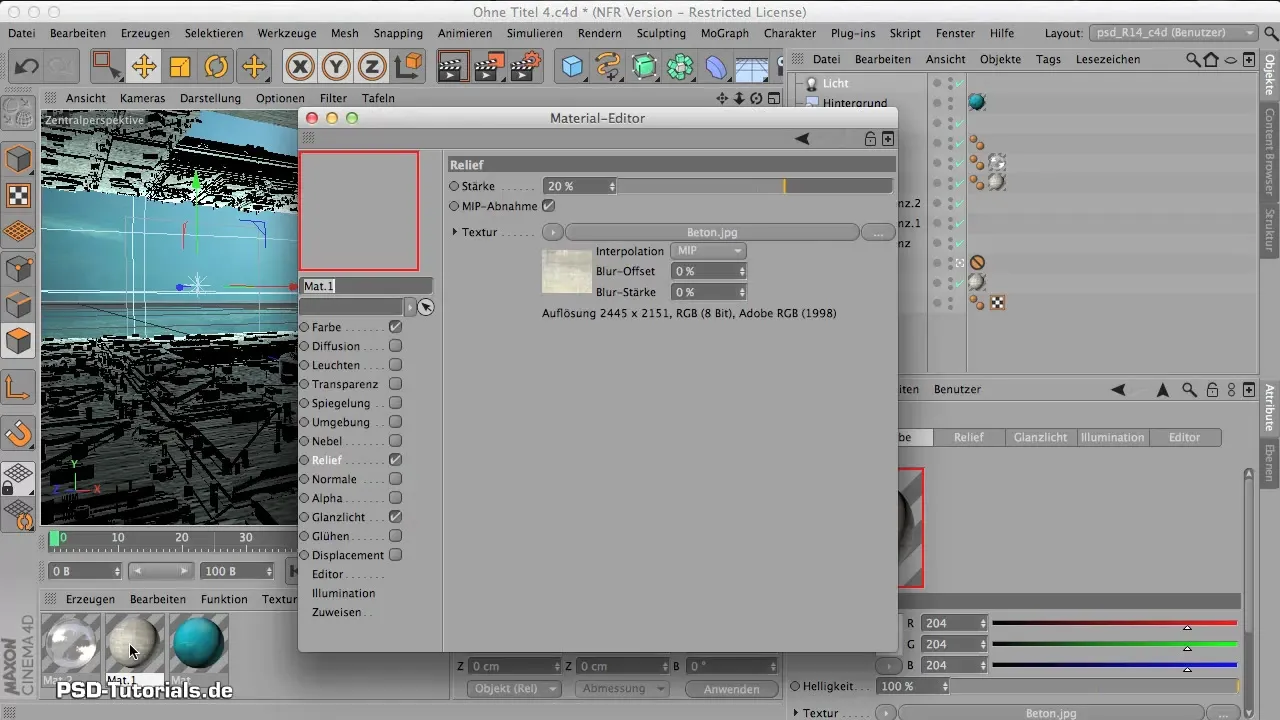
Pasul următor este ajustarea setărilor de renderizare. Stabilește dimensiunea de ieșire. Materialul de fundal are, de exemplu, o rezoluție de 2500 x 1406 pixeli. Poți prelua aceste dimensiuni în setările de renderizare pentru a asigura o calitate consistentă.

După aceea, asigură-te că opțiunea pentru un canal Alpha este activată. Acest lucru este important când lucrezi cu un fundal transparent. Pur și simplu apasă pe opțiunea corespunzătoare pentru a te asigura că imaginea ta va fi editabilă în Photoshop.
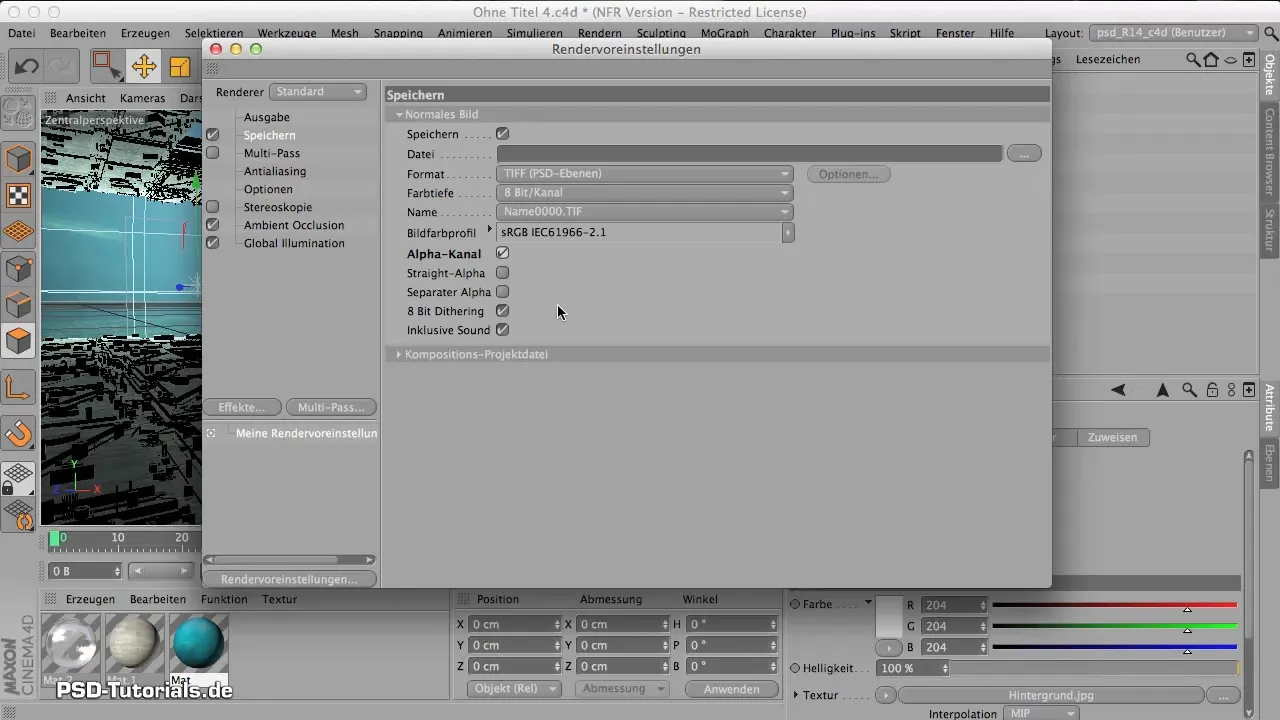
Acum selectează modul de renderizare multipass. În această vedere, asigură-te că umbra este emisă într-un canal separat. Apasă pe butonul de opțiuni pentru multipass și activează canalele dorite, inclusiv umbra. Nu uita să debifezi toate celelalte efecte inutile pentru a reduce timpul de renderizare.
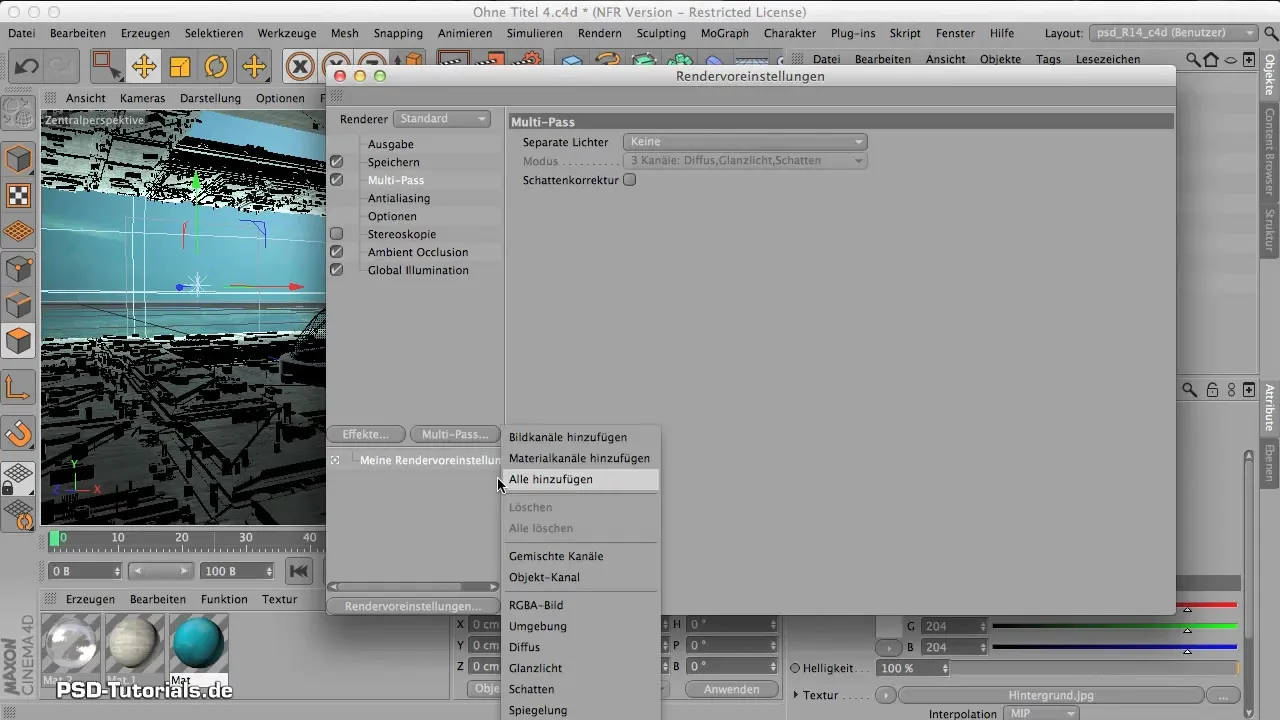
Un alt aspect important este antialiasingul. Asigură-te că alegi calitatea "cea mai bună" pentru a evidenția geometria și materialele detaliate. Acest lucru este cu atât mai recomandat când folosești materiale cu canal de relief, chiar dacă durează puțin mai mult.
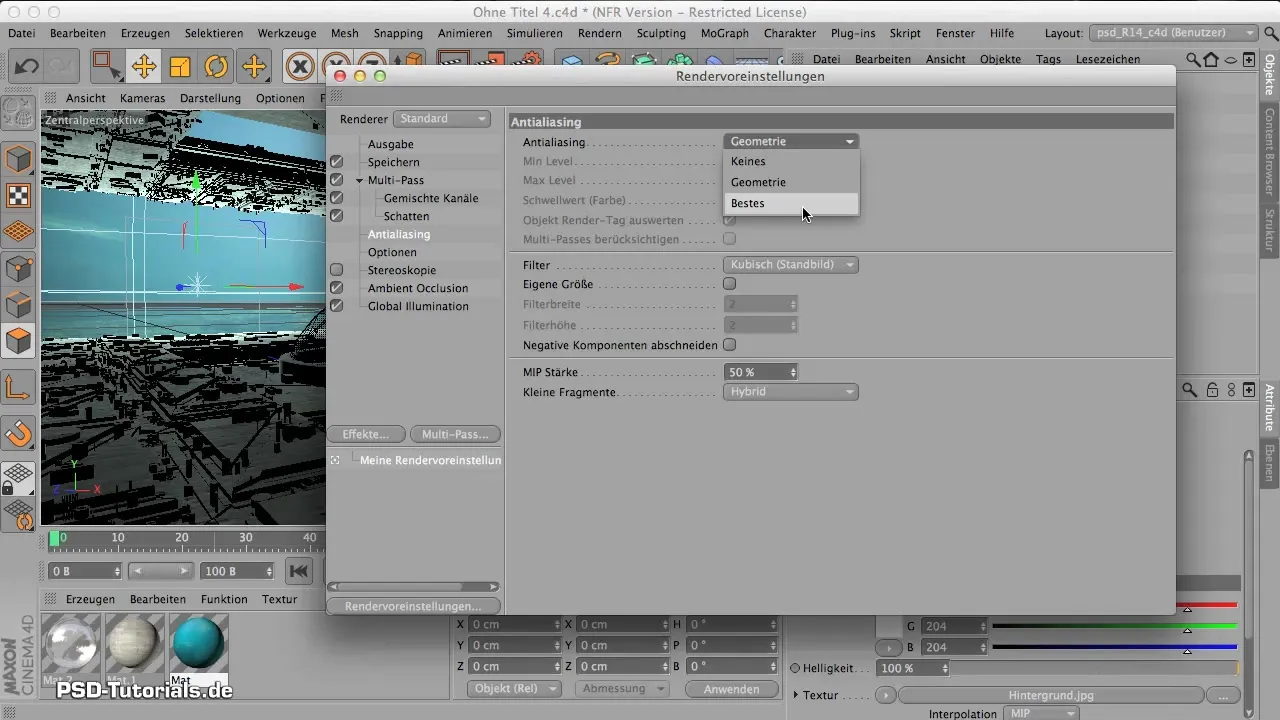
Verifică opțiunile pentru iluminarea globală. La setarea finală a renderizării, nu ar trebui să randezi cu cea mai mică calitate; acest lucru ar putea afecta calitatea umbrelor. Asigură-te că alegi setări medii sau mai bune pentru a obține umbre curate.
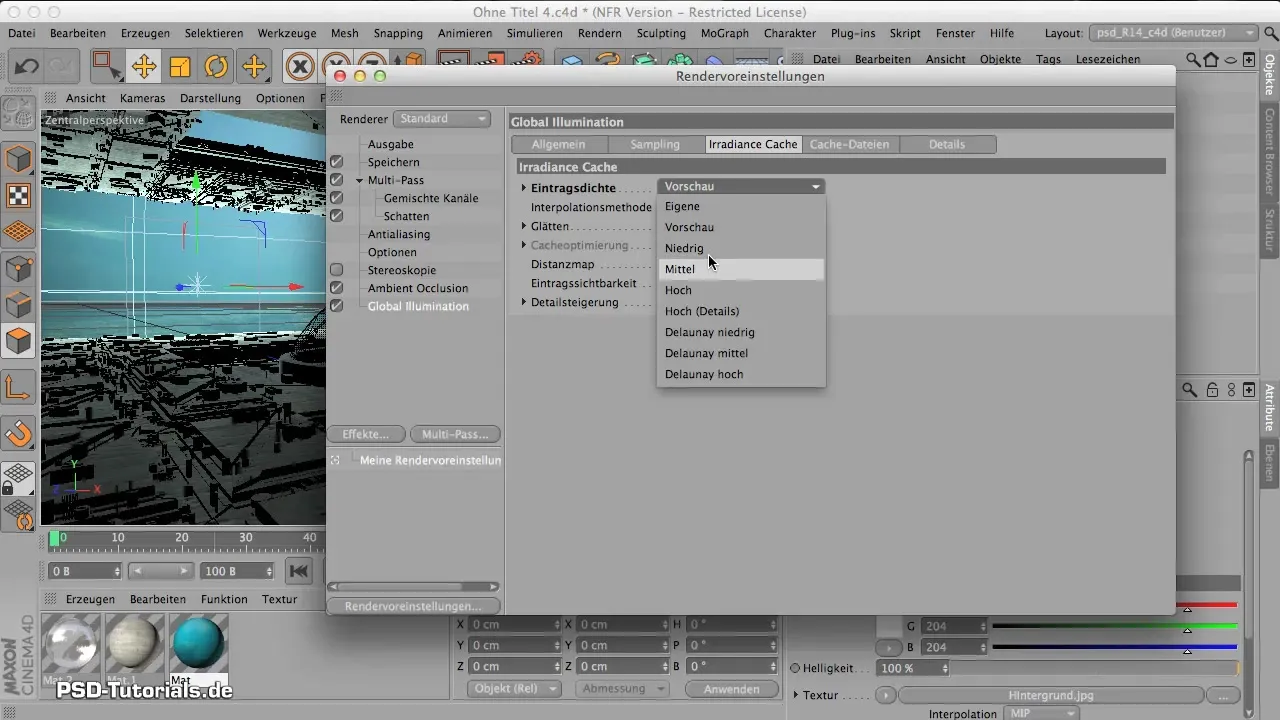
Acum ești gata să începi renderizarea. Folosește butonul din managerul de imagini pentru a începe procesul de renderizare. Acest lucru poate dura câteva minute, în funcție de complexitatea scenei.

După timpul de renderizare, vei vedea rezultatul. Cu un proces de renderizare de aproximativ 8 minute și 34 de secunde, ai obținut cu această metodă o calitate care se poate observa.
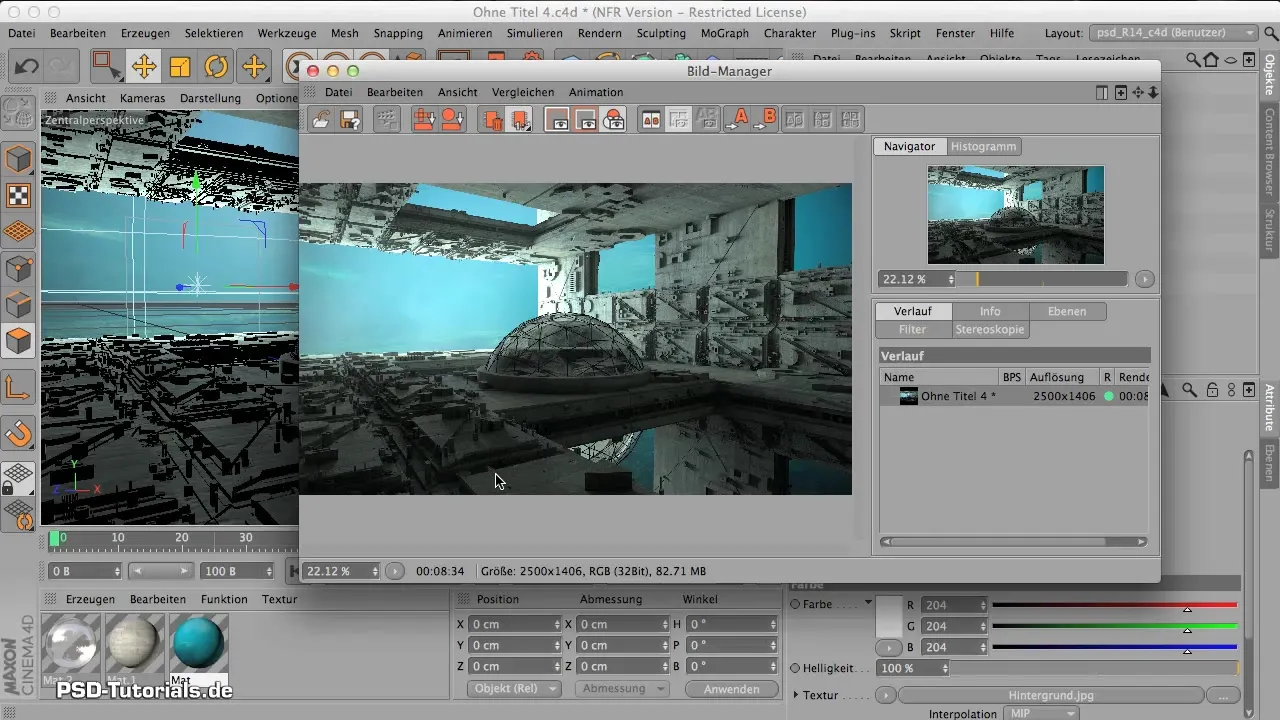
Salvează rezultatul alegând opțiunea "Salvează fișierul ca" în managerul de imagini. Este recomandat să folosești formatul TIF, deoarece îți oferă posibilitatea de a lucra cu straturi. Setează adâncimea culorii la 16 biți pentru a evita erorile de culoare.
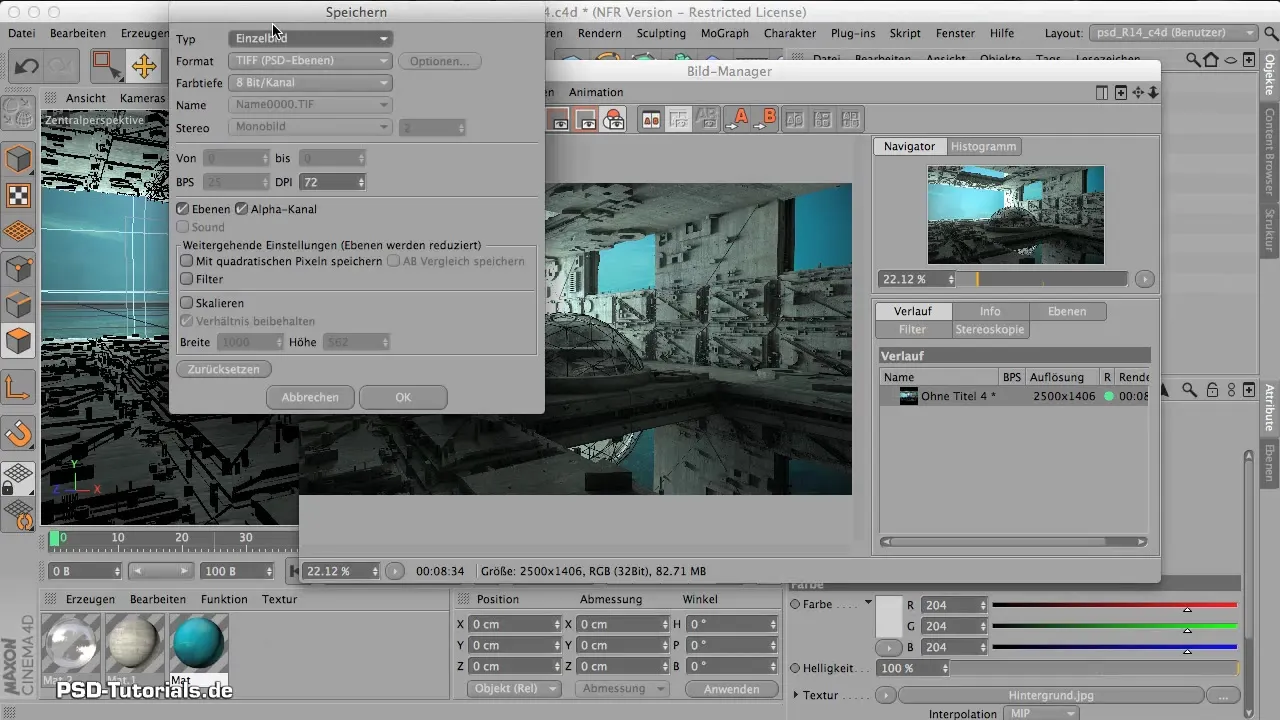
Un punct foarte important: Asigură-te că opțiunea "Straturi" este activată când salvezi fișierul, altfel imaginea va fi salvată fără straturi și vei pierde opțiunile de editare pentru umbrele tale.
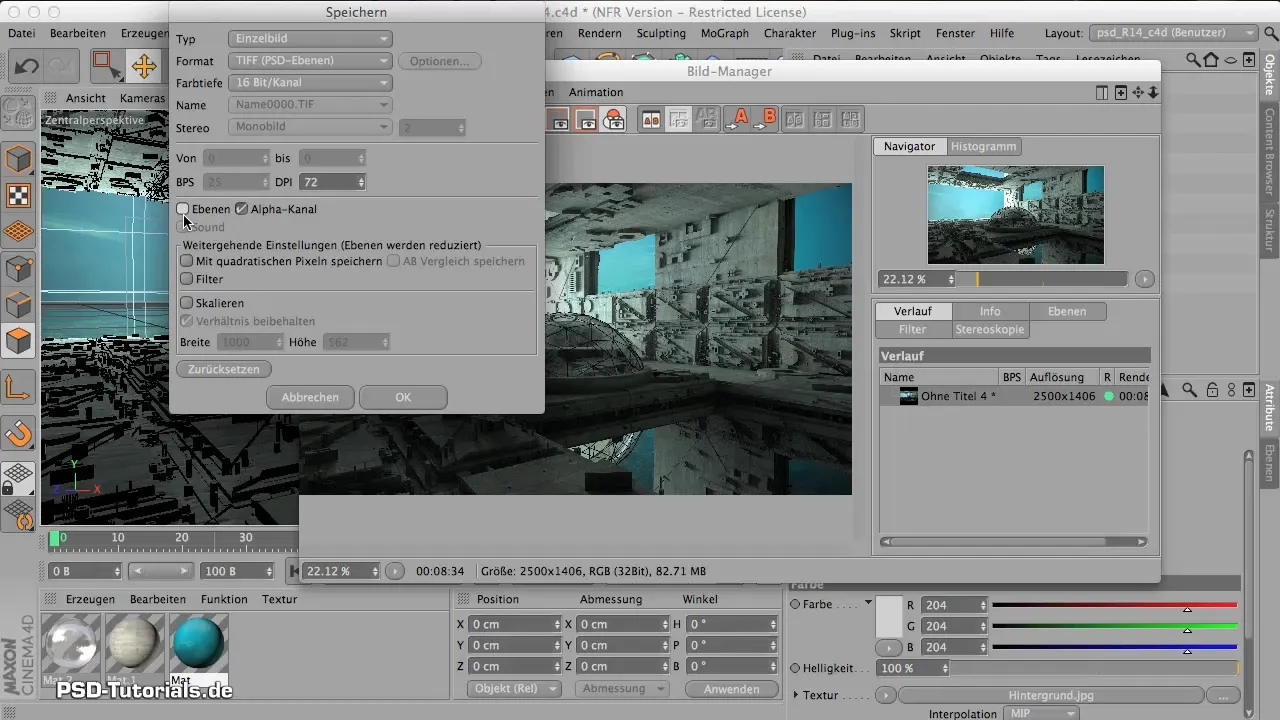
Odată ce fișierul este salvat, poți deschide proiectul în Photoshop și începe acolo post-producția.
Sumar – Renderizarea multipass pentru Photoshop: Ghidul tău pas cu pas
Învățarea renderizării multipass în Cinema 4D este esențială pentru orice tip de post-producție digitală. Trebuie să ajustezi setările de renderizare, să salvezi fișierele corecte și să activezi toate canalele necesare pentru a obține maximum din munca ta în Photoshop.
Întrebări frecvente
Ce este renderizarea multipass?Renderizarea multipass permite emiterea separată a elementelor de imagine precum lumină și umbre în Cinema 4D.
Cum setează setările de renderizare?Ajustezi setările de renderizare în opțiunea de renderizare, alegând dimensiunea, canalul Alpha și opțiunile multipass.
De ce este important canalul Alpha?Un canal Alpha permite salvarea zonelor transparente ale imaginii tale, facilitând editarea în Photoshop.
Cum salvez corect rezultatul?Asigură-te că activezi opțiunea de straturi la salvare și setează adâncimea culorii la 16 biți.
Pot salva și în alte formate?Da, poți salva și în format PSD, dar TIF are avantajul de a suporta mai multe straturi.


